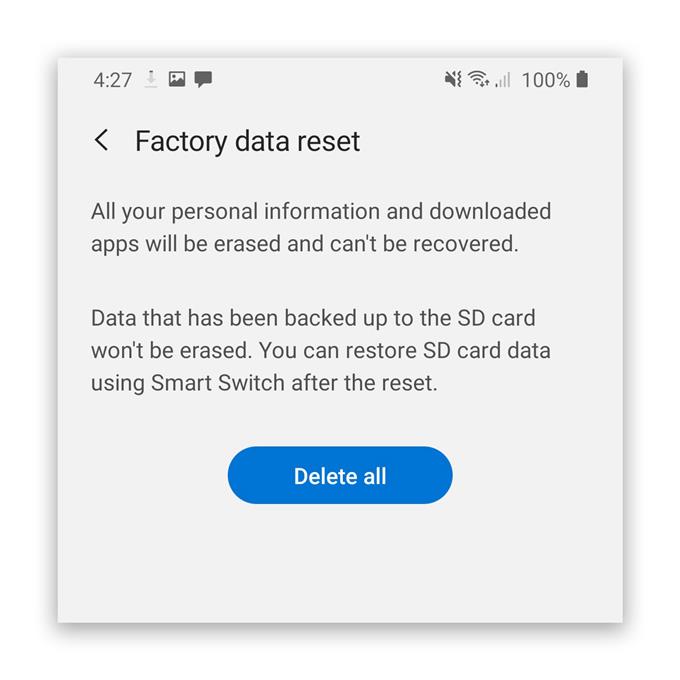Certaines unités du Galaxy A50 abandonnent la connexion Wi-Fi peu de temps après la mise à jour d’Android 10, bien que certains propriétaires aient signalé que la connexion fonctionne toujours bien avant que le problème ne se produise. Les chutes auraient lieu plusieurs fois par jour, ce qui est apparemment très ennuyeux car il affecte la façon dont les propriétaires utilisent le téléphone.
Mais d’après notre expérience, un problème comme celui-ci n’est pas vraiment grave. En fait, il est toujours possible que le problème ne soit pas avec votre téléphone mais avec votre réseau ou votre routeur. Donc, dans cet article, nous essaierons d’étudier ces possibilités et de les éliminer l’une après l’autre jusqu’à ce que nous puissions déterminer quel est le problème avec votre téléphone..
Le Galaxy A50 continue de supprimer la connexion Wi-Fi après Android 10
Temps nécessaire: 15 minutes
Vous n’aurez peut-être qu’à effectuer une ou deux procédures pour que votre téléphone cesse de couper sa connexion Wi-Fi. Voici ce que vous devez faire:
- Redémarrez l’appareil réseau et votre téléphone
Vous devez commencer votre dépannage en actualisant vos appareils. S’il s’agit simplement d’un problème de réseau, le redémarrage de votre routeur peut régler les problèmes. C’est la même chose si c’est un problème mineur avec votre téléphone.
1. Débranchez le routeur de la prise murale ou débranchez le cordon de l’unité principale si possible.
2. Laissez votre périphérique réseau hors tension ou une minute ou deux.
3. En attendant, maintenez enfoncé le bouton de réduction du volume et la touche marche / arrêt pendant 10 secondes. Cela forcera votre téléphone à redémarrer.
4. Lorsque le logo s’affiche, relâchez les deux touches et attendez que l’appareil ait redémarré.
5. Attendez que vos appareils deviennent actifs, puis essayez de vous reconnecter au réseau.Si votre Galaxy A50 perd toujours sa connexion, essayez de voir si d’autres appareils peuvent se connecter à votre réseau sans aucun problème. Cela exclura la possibilité que le problème soit avec votre réseau ou votre routeur, surtout si d’autres appareils obtiennent une connexion stable du réseau à l’exception de votre A50.

- Réinitialisez les paramètres réseau de votre téléphone
La prochaine chose que vous devez faire ici est de dépanner votre téléphone lui-même, surtout si d’autres appareils peuvent se connecter au même réseau sans interrompre la connexion. Ce que vous devez faire est de réinitialiser les paramètres réseau. Cela ramènera tous les services réseau à leurs valeurs et configuration par défaut. Voici comment procéder:
1. Faites glisser vers le bas depuis le haut de l’écran, puis appuyez sur l’icône Paramètres.
2. Recherchez et appuyez sur Gestion générale.
3. Appuyez sur Réinitialiser.
4. Appuyez sur Réinitialiser les paramètres réseau.
5. Appuyez sur le bouton Réinitialiser les paramètres.
6. Si vous y êtes invité, entrez votre code PIN, votre mot de passe ou votre modèle.
7. Enfin, appuyez sur Réinitialiser.Après avoir réinitialisé les paramètres réseau, essayez de vous reconnecter à votre réseau et voyez si le problème est résolu. Sinon, passez à la solution suivante.

- Réinitialiser les paramètres d’usine de votre téléphone
Si les deux premières solutions n’ont pas réussi à résoudre le problème et que votre téléphone ne se connecte toujours pas au réseau Wi-Fi, alors ce que vous devez faire ensuite est de réinitialiser l’appareil.
Une réinitialisation d’usine supprimera tous vos fichiers et données personnels, alors assurez-vous de créer une sauvegarde des choses que vous ne voulez pas perdre. Et lorsque vous êtes prêt, suivez les étapes ci-dessous pour réinitialiser votre téléphone.
De plus, après la réinitialisation, assurez-vous de configurer votre téléphone comme un nouvel appareil. Une réinitialisation résoudra toujours des problèmes comme celui-ci tant que le problème est lié au téléphone. Cependant, si le problème vient de votre réseau, vous devez appeler votre fournisseur de services.

Outils
- Android 10
Matériaux
- Galaxy A50
Voici comment réinitialiser votre Galaxy A50 pour avoir une efficacité optimale:
- Éteignez d’abord votre téléphone.
- Appuyez sur le bouton d’augmentation du volume et la touche d’alimentation en même temps, puis relâchez-les lorsque le logo Galaxy A20 s’affiche.
- Une fois que vous voyez un écran noir avec des textes jaunes et bleus dessus, vous avez réussi à démarrer le téléphone en mode de récupération.
- Maintenant, à l’aide de la touche de diminution du volume, mettez en surbrillance l’option «Effacer les données ou réinitialisation d’usine», puis appuyez sur la touche Marche / Arrêt pour la sélectionner.
- Mettez en surbrillance «Oui» puis appuyez sur la touche marche / arrêt.
- Une fois terminé, l’option ‘Redémarrer le système maintenant’ est déjà mise en surbrillance. Appuyez simplement sur la touche marche / arrêt pour le sélectionner et redémarrez votre appareil.
- Attendez que votre téléphone ait fini de redémarrer.
J’espère que ce guide de dépannage simple a été utile.
Veuillez nous soutenir en vous abonnant à notre chaîne Youtube. Merci d’avoir lu!
- Le Galaxy A50 continue de geler après la mise à jour d’Android 10. Voici la solution!
- Mon Galaxy A50 ne s’allumera pas après la mise à jour d’Android 10. Voici la solution!
- Comment désactiver le Galaxy A50 avec un écran tactile qui ne répond pas